Wie skaliere ich die Partition unter Windows?
Dieser Artikel stellt Ihnen eine einfache und sichere Weg, um die Größe partitionieren Schritt für Schritt mit Macrorit Partition Expert, die wie folgt beginnen werde ich mit meinem windows XP PC als Beispiel. Sie können auch auf diesem Weg auf partition von windows vista/7/8 und windows server 2003/2008/2008-R2/2012.Unterstützt sowohl 32 und 64 bit!
Macrorit ist die erste Daten-garantierte Sicherheit-Partition-Management-Software, die bietet power-off-Schutz. Das bedeutet, dass Sie nie über die andere software wahrscheinlich sicher Probleme haben, können Sie das Programm Abbrechen, in jeder situation, außer während der operation, power-off und sonstige Schäden.
Fall 1: Schrumpfen Sie die Größe der partition (partition Verkleinern D)
Starten Macrorit Partition Expert, sehen Sie alle detail-Informationen der partition und Platte wie abgebildet
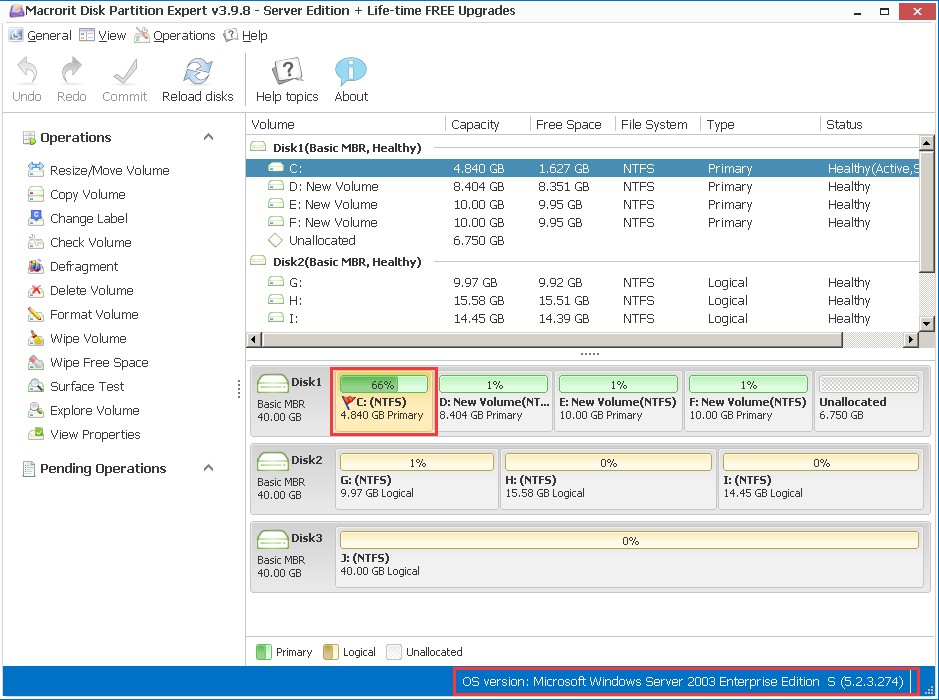
Wählen Sie die partition, die Sie ändern möchten, partition D, zum Beispiel mit der rechten Maustaste auf die partition, um Zugriff auf ein Kontextmenü. Und dann wählen Sie Resize/Move Volume - Taste aus dem Menü.
Sie werden sehen, das popup-Fenster wie im folgenden screenshot.
- "Volume size" zeigt die aktuelle Größe der partition
- "unallocate space before" stellen Speicherplatz wird auf der linken Seite der partition D.
- "unallocate space after" ist repräsentieren nicht zugeordneten Speicherplatz ist auf der rechten Seite der partition D
Legen Sie den Speicherplatz der system partition D, um die Ziel-Größe 45053M (shrink 1G=1024M), Bewegen Sie die Maus zu der anderen Eingabe-Feld und klicken mit der linken, die Daten von "unallocate Leerzeichen vor" zeigen die korrekte Größe automatisch. Sie können auch die Größe des "unallocate Leerzeichen vor" statt. Und klicken Sie dann auf "OK" - Taste. Dann können wir sehen, dass die Festplatte wurde erfolgreich geschrumpft 1G.
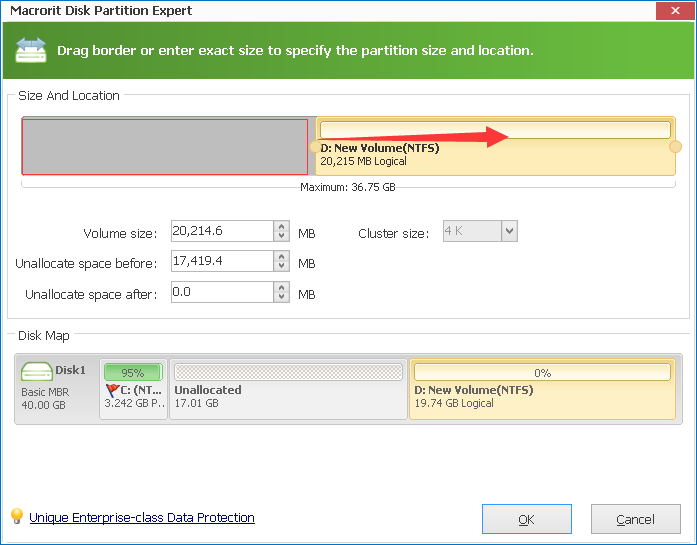
Am Ende, Klicken Sie auf "Commit" - Taste, um die änderungen zu übernehmen.
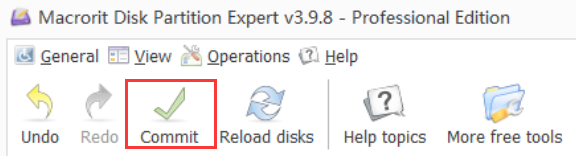
Fall 2: Erweitern Sie die Größe der partition (Systempartition C als Beispiel)
Stellen Sie sicher, dass es nicht zugeordneten Speicherplatz neben der partition, deren Größe Sie ändern möchten, auf die Festplatte. Wenn nicht, bitte Verkleinern Sie die Größe der partition zu bekommen, einige nicht zugeordneten Speicherplatz. Sie können den Leitfaden von Fall 1
wählen Sie die partition C, die Sie ändern möchten mit der rechten Maustaste auf die partition, um Zugriff auf ein Kontextmenü. Und dann wählen Sie " Move/Resize-Taste aus dem Menü.

Sie werden sehen, das popup-Fenster wie im folgenden screenshot.
- "Volume size" zeigt die aktuelle Größe der partition
- "unallocate space before"stellen Speicherplatz wird auf der linken Seite der partition C.
- "unallocate space after" ist repräsentieren nicht zugeordneten Speicherplatz ist auf der rechten Seite der partition C
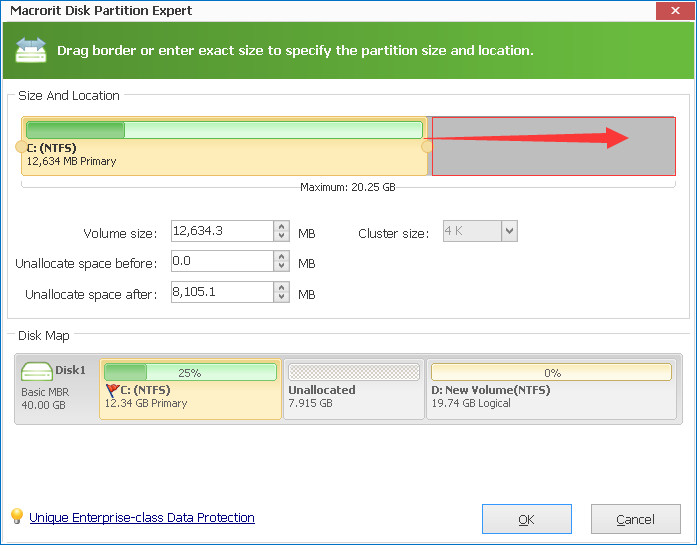
Legen Sie den Speicherplatz der Systempartition, um die Ziel-Größe 53387.9+1024=54411.9 M, Bewegen Sie die Maus zu der anderen Eingabe-Feld und klicken mit der linken, die Daten von "unallocate Raum, bevor" die richtige Größe " 0 " automatisch. Klicken Sie dann auf die Schaltfläche "OK"
Dann können wir sehen, das system-Volume wurde erfolgreich erweitert 1G. Am Ende, Klicken Sie auf "Commit" - Taste, um die änderungen zu übernehmen.
Kostenlose Download-Macrorit Partition Expert
Macrorit: mithilfe mehr effektive und professionelle Methode zur Verwaltung Ihrer PC-partition und die wertvollsten Daten. Es hilft Ihr, die Daten zu verschieben, in sicherer Umgebung und die Daten wiederherstellen, die in einige Schäden, vollständig bedecken Sie Ihre wichtigen Daten, wie Bilder, video, Musik, Dokumente und andere Anwendungen. Alle diese Wiederherstellung in einer sehr kurzen Zeit. Wenn Sie Fragen haben, wenn Sie software verwenden, Kontaktieren Sie bitte unser service-center. Sie sind immer an Ihrem service. Ich danke Ihnen sehr!